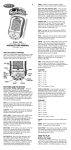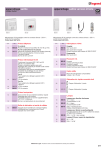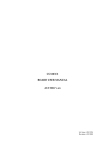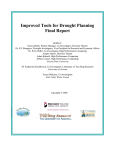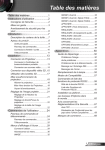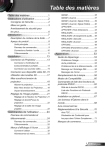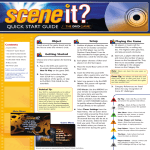Download TNI mode d`emploi 3_1
Transcript
TNI © 2006~2009 Pascal Jablonka, MauloupSoft, ConnecTICE INTRODUCTION DESCRIPTIF MODE 3.1 D’EMPLOI PROBLÈMES CONNUS HISTORIQUE DES VERSIONS (nouveautés) CONTACTS Un logiciel d’assistance à l’enseignement distribution en freeware pédagogique Versions natives pour Mac OS X (Power PC et Intel), Mac OS 9, LINUX et Windows 1.INTRODUCTION Sans être encore courants dans les écoles et les collèges, les vidéo-projecteurs se démocratisent. En témoignent l’impressionnante baisse de prix qu’ils subissent et les très nombreuses dotations dont ils font l’objet auprès des établissements scolaires. Comme tout outil didactique, ils influent sur les façons de faire cours, on ne procède pas de la même manière si l’on doit écrire au tableau ou projeter un extrait de texte, si l’on doit découper des masques en papier à faire tenir à l’aide d’aimants sur un tableau ou si l’on peut disposer de la modularité “d’objets” informatiques. En plus de la possibilité de projeter des images de grande taille fixes ou animées, la technicité du projecteur couplé à l’ordinateur permet des niveaux d’interactions entre le maître, son tableau et sa classe encore jamais atteints. Encore faut-il disposer d’outils logiciels rendant ces manipulations non seulement possibles mais faciles, sur place en situation d’enseignement mais également à d’autre moments ou en d’autres lieux, lorsque l’enseignant prépare son cours. Ces cours doivent bien sûr être inter-opérables pour que l’enseignant puisse préparer ses cours sur sa machine personnelle, qu’elle soit ou non du modèle de celle présente dans l’établissement. TNI © 2006~2009 Pascal Jablonka, MauloupSoft, ConnecTICE 2.DESCRIPTIF (CAHIER DES CHARGES) adaptabilité à l’enseignement de nombreuses disciplines application de la maternelle au collège peu de contraintes quant aux modes pédagogiques simplification des préparations matérielles (l’enseignant voit au cours de sa création l’écran tel que le verra l’élève) réactivité par rapport aux propositions de la classe multi plate-forme et inter-opérable gratuit C O N Ç U P OU R L ’A S S I S TA N C E À L ’E N S E I G N E M E N T Évolutif modulaire La première version (1.0) de TNI comportait 9 modules différents d’assistance à l’enseignement pilotés depuis une interface de contrôle masquable. La version actuelle (3.1), en comporte 12, dont 1, “présentation”, multimodal et 1 “temps et espace” dont l’objectif est l’acquisition des notions citées en titre, du vocabulaire associé chez de jeunes enfants en phase d’apprentissage de la lecture (5 ~ 7 ans). 3.MODE D’EMPLOI L’interface, au lancement du logiciel, ne comporte que peu de symboles. Tant que le cadenas rouge n’a pas été ouvert, la seule action possible consiste à activer les outils de dessin à l’aide de l’icône de gauche. Les outils de la palette dessin tracent directement au dessus de l’affichage de tous les modules. Ils permetchoix tent ainsi un légendage, un soulignage ou une d’une couleur mise en relation “en situation”. Ce dessin est affichable d’un module à l’autre pour pouvoir établir des comparaisons d’imatouche ges ou afficher sur une page les notes prises “esc” du sur une autre. clavier L’icône dossier provoque l’enregistrement de la pour l’outil de navigacopie de la fenêtre TNI (module + dessin) au tion format JPEG. Le fichier résultant se trouve dans le dossier du logiciel TNI. Pour désactiver un outil de dessin et revenir au fichier copie d’écran mode “manipulation”, il faut appuyer sur la touche “escape” du clavier (esc) choix d’une largeur choix d’un outil effacement du dessin TNI © 2006~2009 Pascal Jablonka, MauloupSoft, ConnecTICE Une fois le cadenas ouvert, la palette de contrôle du logiciel s’ouvre. elle comporte 2 zones : la configuration des modules la navigation (partie basse) Lorsque l’on positionne le curseur de la souris sur un élément d’interface sans bouger pendant quelques secondes, une vignette explicative donne des précisions sur l’objet survolé. Type de module actuellement affiché Accès à la liste des modules existants pour configurer l’étape courante Les modules “image masquée” à petite ou grande grille fonctionnent sur le même principe. Une fois sélectionné le fichier image à projeter (icône en lettrine à ce paragraphe), le menu local propose de travailler avec ou sans coordonnées et à l’aide d’une grille opaque ou transparente. L’image est automatiquement mise à l’échelle. La matrice indique quelles seront les parties de l’image qui seront initialement masquées lors de l’affichage du module. Cliquer dans une case dans l’interface élève provoque la découverte de celle-ci. Cliquer dans une case découverte la masque. TNI © 2006~2009 Pascal Jablonka, MauloupSoft, ConnecTICE Le module “découverte du texte” permet de cacher des lettres au choix dans un texte court. L’icône ci-contre charge un texte présent sur le disque dur. Les formats supportés sont le TXT, le RTF et le HTML (extensions .txt .rtf . htm .html). Une fois les lettres à cacher sélectionnées, il suffit de cliquer sur le bouton . Au niveau de l’interface élève, les lettres masquées sont signalées. Elles peuvent faire l’objet d’une réapparition locale si le mot cliqué a été deviné, ou d’une réapparition globale pour alléger la difficulté de l’exercice. Une fois chargé un texte dans le module “mots manquants”, il est possible de coloriser le texte (double clic sur un mot ou sélection puis clic droit sur la sélection). Les mots de la couleur sélectionnée disparaîtront de l’interface élève une fois cliqué le bouton rond. L’interface élève dispose des mêmes boutons pour faire réapparaître les mots de la couleur sélectionnée. Il est possible de faire réapparaître temporairement tout ou partie du texte en effectuant une sélection à la souris dans le texte élève. La présence d’un cadenas sur l’icône de chargement du texte indique la possibilité de modifier directement celui-ci depuis l’interface de TNI. Le module “puzzle de texte” affiche dans le module élève et dans le désordre le texte du module de contrôle. Cliquer dans ce texte coupe un mot et le transfère dans le “presse papier” (matérialisé). Cliquer un nouveau mot dans le texte le fera précéder du terme contenu dans le “presse papier”. La matérialisation du “presse papier” permet à la classe de conserver présent en mémoire le terme en train d’être déplacé. Interface un peu plus complexe pour le module “puzzle d’image”. Comme pour tous les modules de TNI, les images sont automatiquement à la bonne échelle. Il est ainsi possible de travailler directement à partir d’une photo issue d’un appareil numérique sans avoir besoin de retravailler l’image. 3 tailles de pièces sont proposées ainsi que la possibilité de provoquer des symétries ou des rotations. Charger une nouvelle image à puzzler effacer ce puzzle 3 tailles de puzzle Les élèves pourront voir l’image avant que les pièces ne soient mélangées (temps paramétrable). Ils pourront aussi voir le mélange s’effectuer activation de la transformation des pièces “exporter les pièces” crée pour chacune d’elles un fichier jpeg indépendant sur le disque. À partir de ces fichiers imprimables, les élèves pourront manipuler sur papier les pièces projetées devant la classe. TNI © 2006~2009 Pascal Jablonka, MauloupSoft, ConnecTICE Le module “légende” crée à partir d’un fichier texte (ou d’une frappe directe depuis TNI) des étiquettes de légende (1 par ligne du texte) à placer sur l’image sélectionnée. La colorisation du texte, la sélection d’un texte ou d’une image fonctionnent comme pour les modules précédents. Chacune des cases du module “images séquentielles” est destinée à recevoir un fichier image (un simple clic suffit pour les charger). L’appui sur le bouton “puzzle” sous la grille crée des vignettes déplaçables sur le module élève. Une zone de prévisualisation affiche le contenu de l’image en taille plus importante. Le bouton “diaporama” (lettrine de ce paragraphe) montre l’histoire séquentielle dans l’ordre de reconstitution. Dans le module “classification”, 3 zones de couleurs sont proposées à l’enseignant comme aux élèves. L’objectif élèves consiste à extraire des données (textes et images), des critères de classement puis à reconstituer le classement proposé par l’enseignant. Pour ajouter un élément à classer, il suffit de cliquer le “+” sous la zone de couleur. Pour en éliminer un, il faut le sélectionner puis cliquer le “-”. Le nombre d’éléments pouvant figurer dans une classe d’objets n’est limité que par la place totale disponible sur la zone projetée. Comme pour le module précédent, un visualiseur agrandit l’image de la vignette survolée par le pointeur. Au dessus de chaque zone de contenu, un pavé de la couleur correspondante peut contenir le nom de la classe d’objets. Si l’enseignant le remplit, l’affichage se fait en mode verrouillé en mode élève ; sinon, c’est au niveau du module élève qu’il conviendra de définir et de rentrer le nom de la classe. Le module “présentation”, supporte plusieurs modes de fonctionnement. Sa barre de menu comporte les items suivants (explications affichables au survol du pointeur) : I. II. III. IV. Fermeture de la fenêtre du module (TNI se trouve en dessous) Définition d’un dossier comme bibliothèque d’images Accès à la bibliothèque d’images définie et affichage d’une image plein écran (mise à l’échelle automatique) Transparence de l’image par rapport à la couleur de fond d’écran V. VI. VII. VIII. IX. Couleur de fond de l’écran Création d’une nouvelle page Suppression de la page courante (il doit toujours rester au moins une page) Navigation d’une page à l’autre Activation de la palette d’outils supplémentaires X. XI. XII. XIII. Transparence de la feuille de dessin à main levé associée à chaque page Affichage du Tangram (déplacement libre, symétries et rotation des pièces) Place libre pour l’éditeur de bloc texte Réinitialisation des écrans TNI © 2006~2009 Pascal Jablonka, MauloupSoft, ConnecTICE Lors de la sauvegarde de la séquence TNI complète, chaque écran de ce module sera sauvegardé. L’écran affiché en premier sera celui sélectionné dans l’interface enseignant La palette d’outils supplémentaires se décompose en 3 zones. I. Outils vectoriels I.1. Création d’un bloc de texte (édition du contenu du bloc si un bloc est sélectionné). I.2. Trace vectorielle (chaque point cliqué ajoute un segment de droite au segment jusqu’à l’appui sur la touche “escape” du clavier en plus du clic souris). Modification de la largeur du trait si un élément graphique est déjà sélectionné. I.3. Création d’ovales. I.4. Création de portions d’ovales (ou édition de paramètres de l’ovale si un ovale ou un segment d’ovale sont sélectionnés). I.5. Création de rectangles I.6. Création de polygones réguliers (édition du nombre de côtés d’un polygone préalablement sélectionné). II. Définition des paramètres des objets lorsqu’ils sont sélectionnés : II.1.Couleur d’encre. II.2.Couleur de fond. II.3.Transparence. II.4.Rang du calque (vers l’avant ou vers l’arrière. Plus le n° est élevé plus proche est l’objet). II.5.Rotation et angle du polygone sélectionné. III. Dessin à main levée sur un calque transparent : III.1.Outil de manipulation (retour à cet outil à l’aide de la touche “escape” (esc) du clavier. III.2.Couleur du tracé. III.3.Outil de dessin (modification de la largeur de trait par “ctrl” + clic). III.4.Enregistrement sur disque de la copie de la fenêtre de travail avec l’ensemble des objets superposés (lors de l’enregistrement de la séquence, le calque de dessin libre fait l’objet d’un fichier autonome. III.5.Gomme. III.6.Effacement de l’espace de dessin à main levée. Cliquer un objet à l’écran le sélectionne. Il peut être traîné librement à la souris, ou se positionner finement point par point avec les flèches du clavier (par 10 points en ajoutant la touche majuscule). Ces différentes options font du module “présentation” un outil de choix pour la lecture d’image (jeu sur les transparences réciproques de l’image plein écran et du calque de dessin libre. Nouveauté de la version 3, Il est possible de mémoriser la position à un instant donné des objets créés sur le module présentation (sur la palette de contrôle). Cette option s’est révélée nécessaire lors de l’utilisation de TNI pour l’utilisation collective de jeux de logique tel que le LOGIX1 (adaptation à l’usage en collectif en vidéo projection pilotée par un TBI e Grande Section maternelle du jeu initialement conçu pour un usage individuel) où les élèves ont à déplacer des objets. Il s’est avéré plus rapide à l’usage de replacer automatiquement les objets à une position prédéfinie par l’enseignant plutôt que de les repositionner à la main pour passer d’un problème à un 1 LOGIX : http://crdp.orleans-tours.cndp.fr/index.php?option=com_content&task=blogcategory&id=231&Itemid=545 TNI © 2006~2009 Pascal Jablonka, MauloupSoft, ConnecTICE autre. Une fois définie les positions des objets «par défaut», cliquer sur le bouton “mémoriser” enregistre la liste des coordonnées écran. Cliquer sur “replacer”, ramène les objets dans la position mémorisée. En cas de besoin, il est possible de mémoriser une nouvelle position en cliquant à nouveau sur “mémoriser”. C’est cette dernière position qui deviendra alors la position par défaut. Nouveautés de la version 3.1 , Il est possible de mémoriser dorénavant la position de vignettes de texte. Il est ainsi maintenant aisé de gérer collectivement des problèmes de type SUDOKU. De plus, les types d’objets manipulables comportent dorénavant des images GIF ou PNG dont la position de départ peut être mémorisée. Ces ouvertures pédagogiques ont été prévues pour la lecture d’image, les arts visuels, l’architecture (mais cette liste n’est pas exhaustive)... Le module “Temps et Espace” rappellera des souvenirs aux adeptes de la programmation en langage Logo puisqu’il est question de faire déplacer des véhicules à l’aide d’instructions simples (Avance, Recule, Droite et Gauche), mais l’analogie s’arrête là, ni traitement de listes ou de programmation procédurale au menu. Le module se concentre sur les aspects pédagogiques liés à l’acquisition des notions de temps et d’espace, à l’acquisition des termes de vocabulaire liés à ces notions et au pré-apprentissage de la lecture (sens de la lecture, utilisation de “mot-outils”). 8 véhicules indépendants sont proposés disposant chacun d’un espace d’instructions propre et pouvant se déplacer simultanément. De nombreuses options de configuration sont accessibles ouvrant à des progressions variées en fonction de situations pédagogiques variables allant jusqu’à la résolution de problèmes de logiques composables par l’enseignant. Options dʼutilisation Véhicule actif Modificateur de grille + configurateur Éditeur dʼinstructions Grille de déplacement Mots-outil + icônes TNI © 2006~2009 Pascal Jablonka, MauloupSoft, ConnecTICE 4.PROBLÈMES CONNUS • Dans le cas de l’utilisation d’un système sans recopie d’écran (la vue projetée diffère de la vue affichée sur l’écran de l’ordinateur), la sauvegarde de la copie d’écran au format jpeg ne fonctionne que si l’écran projeté est déclaré à droite de l’écran principal. • Il peut arriver que dans le module “présentation”, un outil de dessin (vectoriel ou main levée) ne déclenche pas d’action. Il faut alors demander à effacer le calque de dessin (panneau triangulaire de la palette d’outils supplémentaires) 5.HISTORIQUE DES VERSIONS 1.0 première version publique de TNI (04/10/2006). Les premiers modules. 1.1 quelques corrections de bugs mineurs (20/10/2006) : • dorénavant la navigation par flèches fonctionne dans le bon sens • la lecture/enregistrement des fichiers au format html est généralisée • le module “puzzle de texte” est devenu “puzzle dans les paragraphes. Il effectue les mélanges ligne à ligne et peut donc prendre en compte les opérations mathématiques. • les petits écrans (1024*768) sont maintenant correctement gérés 1.2 des améliorations suggérées par les utilisateurs (13/11/2006) : • correction du bug qui empêchait l’utilisation du même module plusieurs fois dans la même séquence • le module “images séquentielles” intègre désormais un dispositif automatique de loupe sur les vignettes • le module “images séquentielles propose un diaporama pour visualiser la séquence reconstituée, la temporisation entre 2 diapos est paramétrable. • le module de “puzzle d’image” dispose dorénavant d’un modèle optionnel en arrière plan. 1.3 nouveau module “classification” (03/12/2006) 1.3.1 correction d’un bug mineur du module “classification” (04/12/2006) 2.0 refonte majeure de TNI, intégration du module “présentation” (04/04/2007) 2.1 (version d’évaluation jamais publiée) puis 2.2 (17/02/08), évolutions du module “présentation” 3.0.2 (03/07/09) adaptation du module présentation à la passation collective de problèmes de logique avec réinitialisation de la position des pièces après manipulation (testé en situation avec une adaptation de LOGIX) , ajout du module “temps et espace” destiné à l’acquisition de ces notions en maternelle (utilisé en classe d’application et en formation de futurs enseignants) 3.1 (14/12/09) adaptation du module présentation pour l’utilisation d’images GIF ou PNG de petites tailles comme «objets» manipulables dans les mêmes conditions que les objets vectoriels (figures géométriques) des versions précédentes TNI © 2006~2009 Pascal Jablonka, MauloupSoft, ConnecTICE 6.CONTACTS Pour suivre l’évolution de TNI ou signaler un problème : http://www.connectice.org [email protected]